Arquivar ou restaurar uma equipa
Arquive uma equipa quando esta já não estiver ativa, mas pretende guardá-la como referência ou para reativá-la no futuro. As conversas e os ficheiros da equipa passam a ser só de leitura depois de os arquivar. Poderá continuar a pesquisá-la para encontrar itens de que precisa e até a pode manter nos favoritos. Só os proprietários da equipa podem arquivar e restaurar equipas.
Arquivar uma equipa
-
Selecione Equipas
-
Na parte inferior da lista, selecione Gerir
-
Na lista Ativas, localize o nome da equipa que pretende arquivar e, em seguida, selecione Mais opções
-
Para impedir que as pessoas editem os conteúdos no site do SharePoint e no separador Wiki associados à equipa, selecione Tornar o site do SharePoint só de leitura para membros de equipa. (Os proprietários de equipas continuarão a poder editar estes conteúdos.)
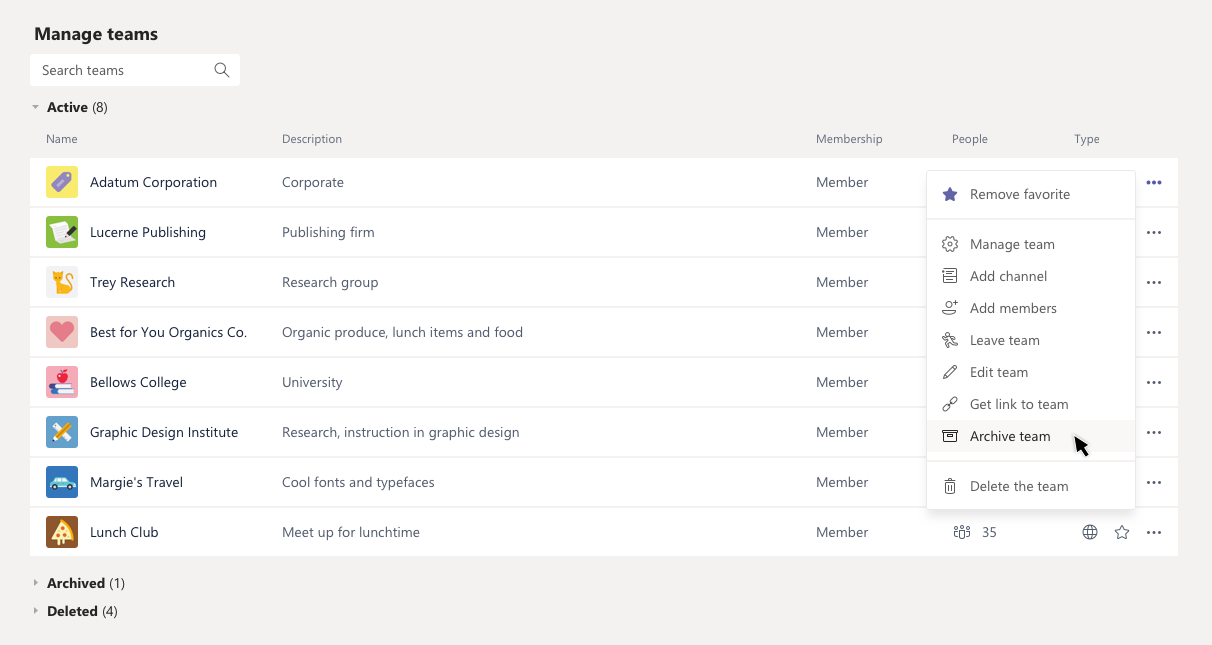
Para ver e procurar os conteúdos da equipa arquivada, clique no respetivo nome na lista Arquivadas. Em alternativa, pode torná-la favorita se pensa que vai consultá-la frequentemente (na lista, selecione a equipa e, em seguida, Mais opções
Toda a atividade da equipa fica bloqueada quando a equipa é arquivada. Ninguém poderá iniciar novas conversações ou responder a mensagens num canal, adicionar ou remover canais, editar definições de equipa ou adicionar aplicações. Enquanto proprietário de uma equipa, poderá continuar a adicionar ou remover membros, atualizar funções e eliminar, renovar ou restaurar uma equipa arquivada.
Restaurar uma equipa
-
Para restaurar uma equipa arquivada, siga os passos 1 e 2 acima. Em seguida, na lista Arquivadas, localize o nome da equipa que pretende arquivar e, sem seguida, selecione Mais opções

Por agora, aceda à aplicação do Teams para ambiente de trabalho ou ao Teams na Web para arquivar ou restaurar uma equipa. Para ver uma equipa arquivada no seu dispositivo móvel, torne-a primeiro numa equipa favorita (mais uma vez, na aplicação do Teams para ambiente de trabalho ou no Teams na Web). Em seguida, será apresentada na lista de Favoritos.













